## 设置-服务端小程序(商家/批发端小程序更新)
### 1、进入“服务端小程序上传”页面,点击“获取登陆二维码”;
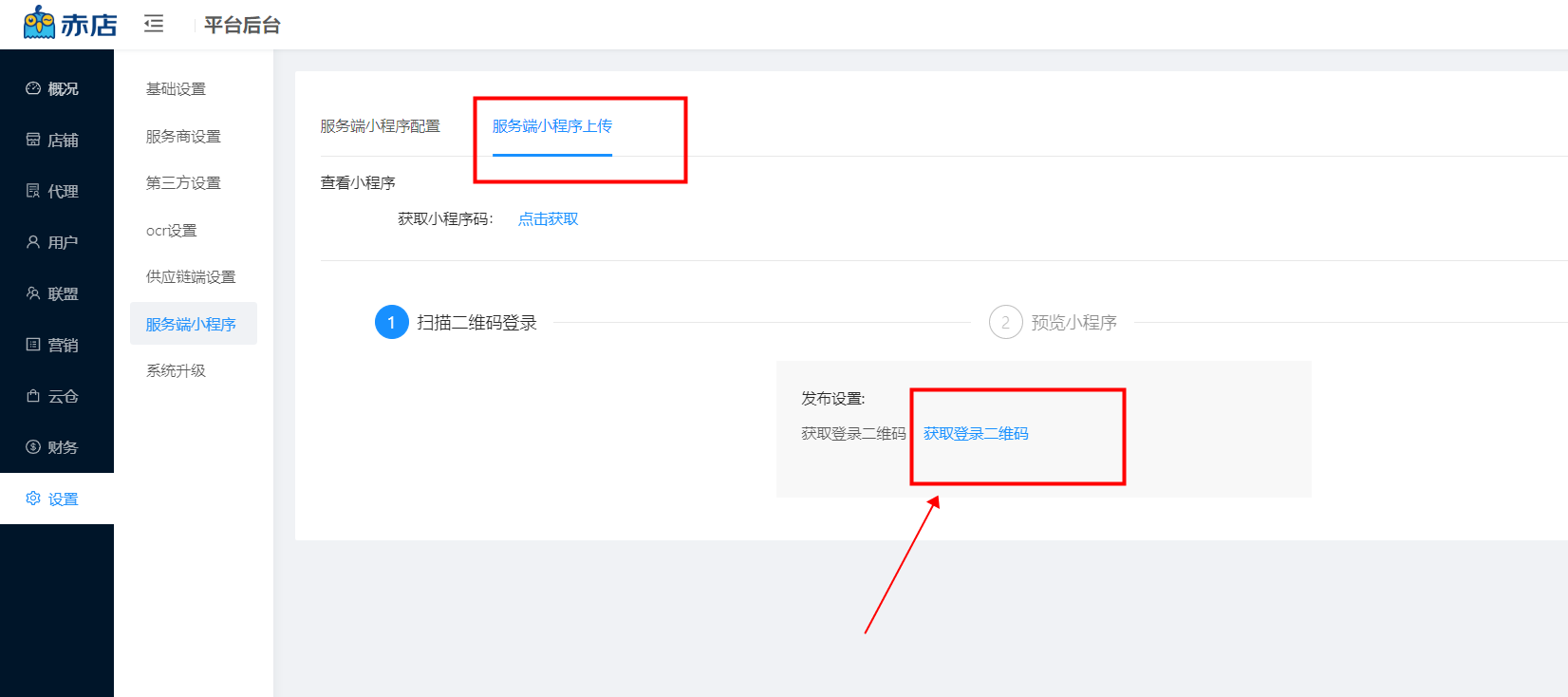
### 2、出现二维码后,使用小程序管理者/开发者的微信扫码并确认,在微信确认之后,点击“微信已扫描”即可;
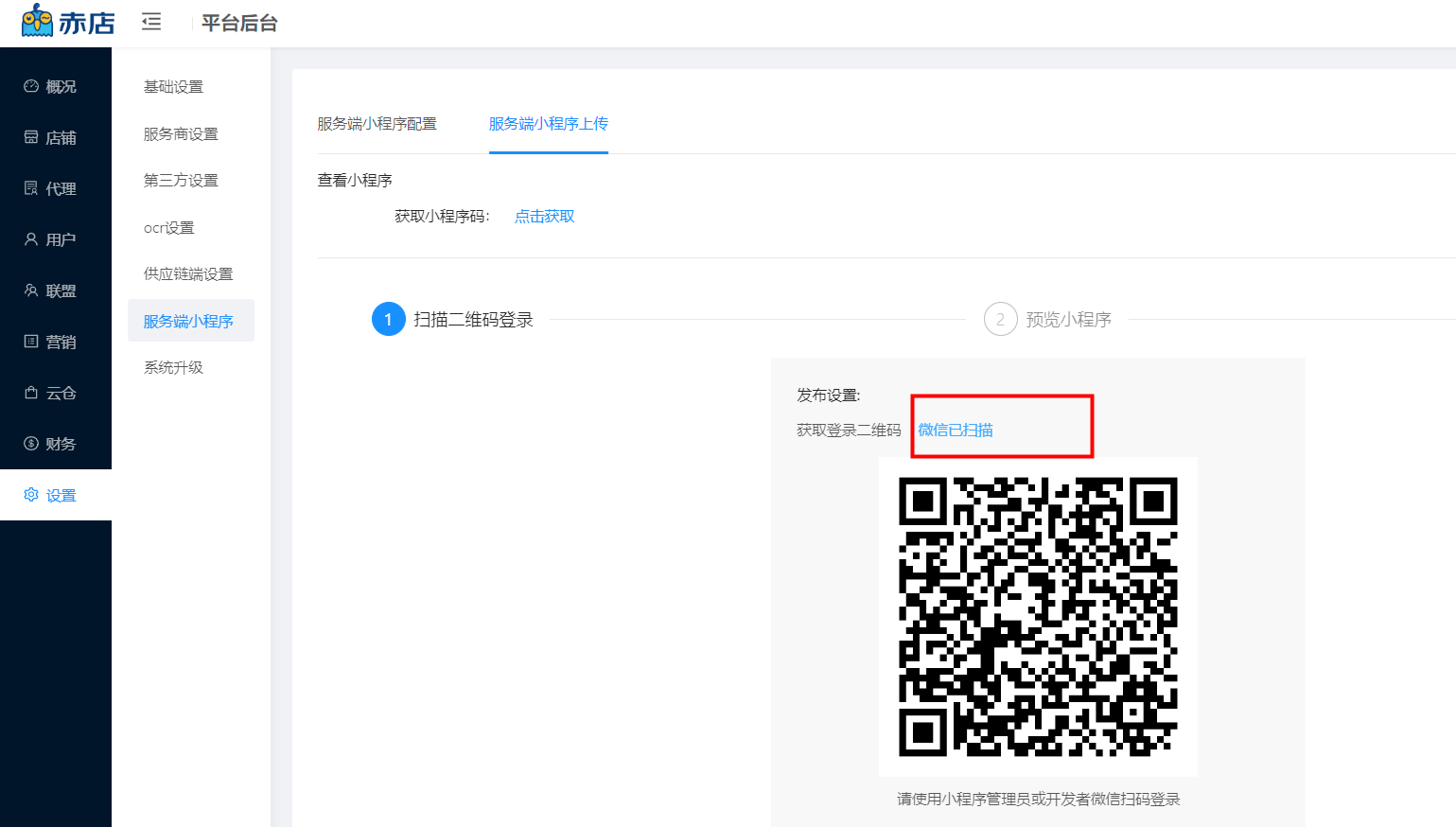
*****
#### 可能出现以下情况:
①没有出现二维码:出现“已加入排队,请在14:48:37再次扫码”类似字样,即有用户正在操作更新,需要等14:48:37之后再刷新页面重新获取二维码;
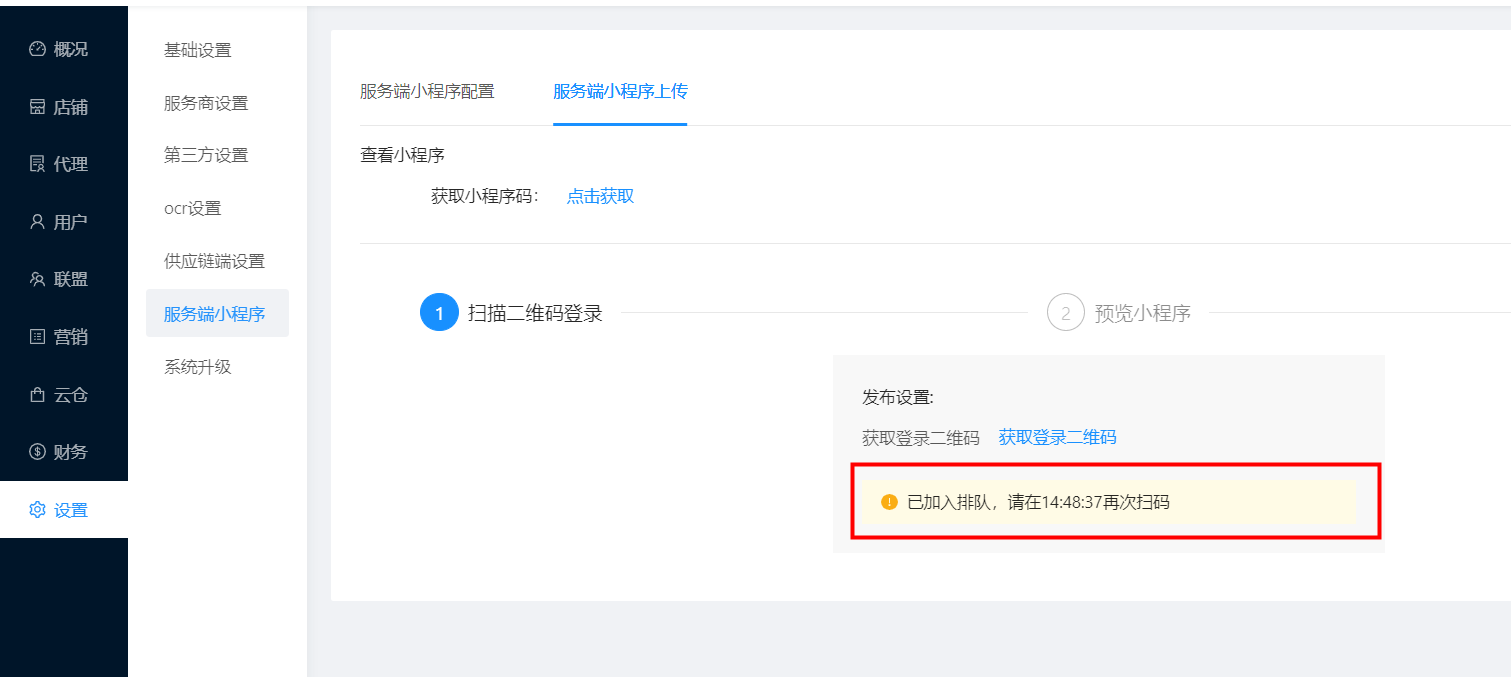
②二维码下方出现错误提示:不是小程序的管理者/开发者,需要登录微信公众平台添加;
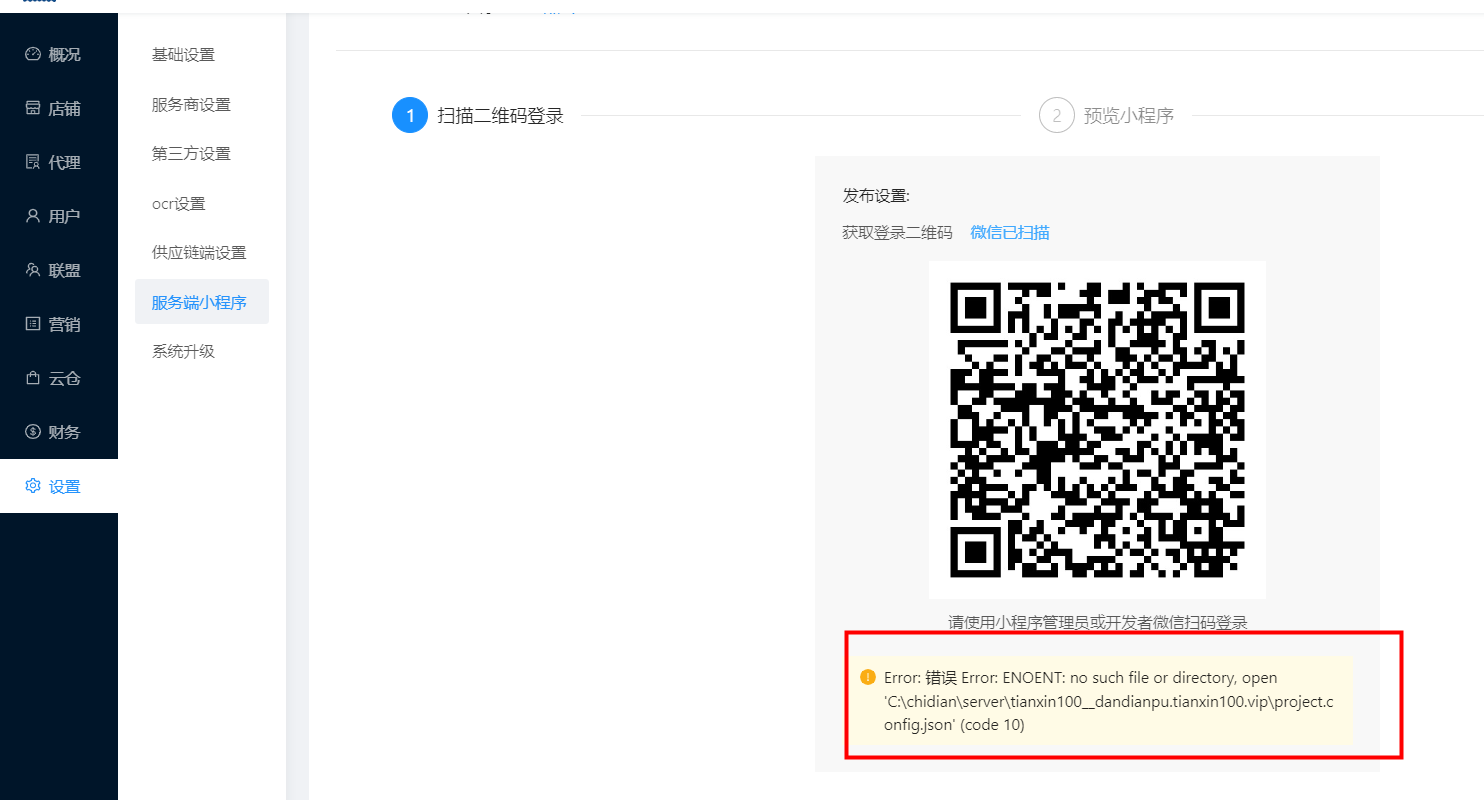
③点击“微信已扫描”后会有小圆圈转圈,转圈停止后还没有反应或者出现错误提示,不用任何操作直接再点击一下“微信已扫描”即可。
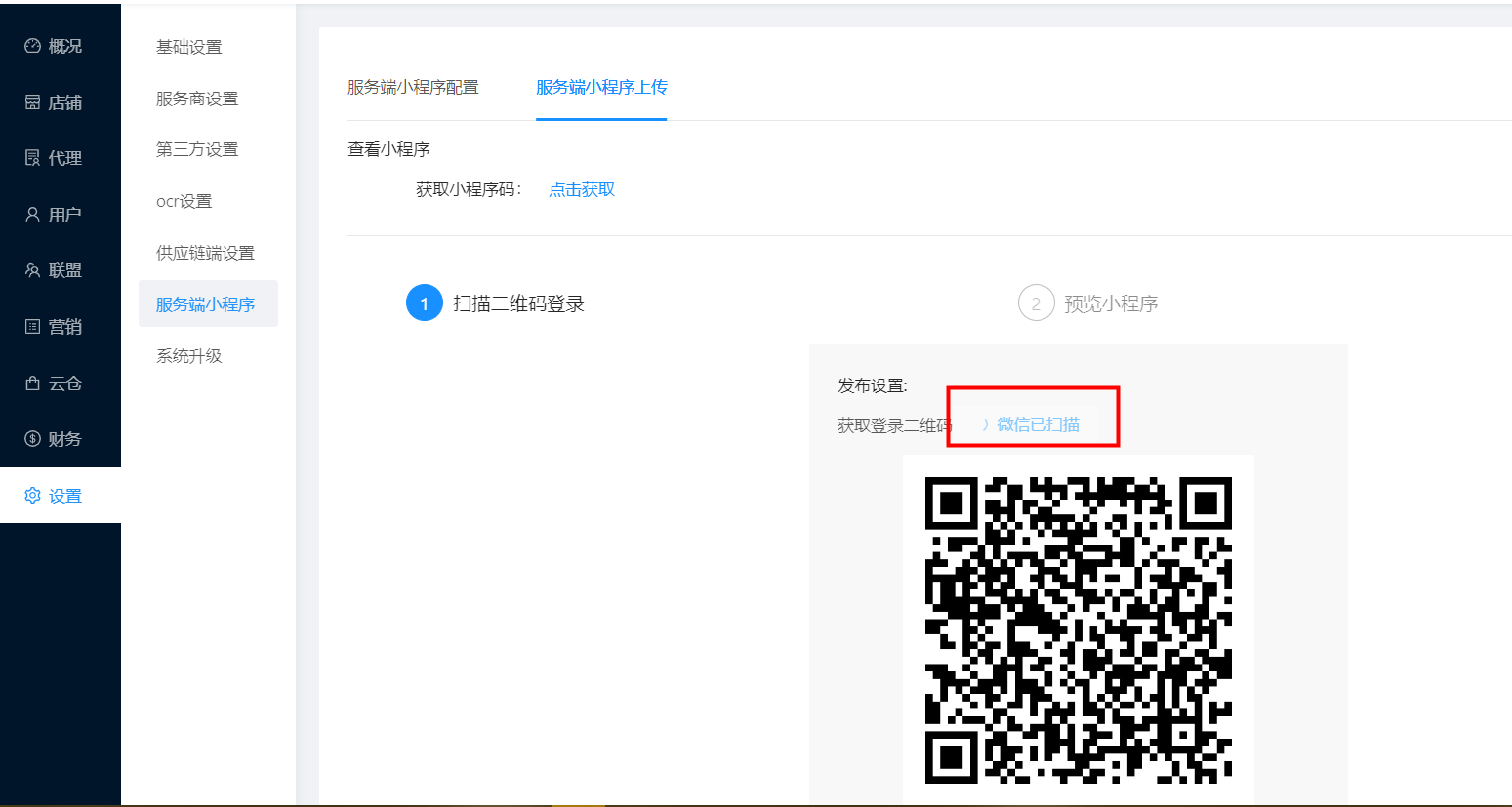
*****
### 3、二维码扫描成功后,会出现“上传小程序”的按钮,点击即可;
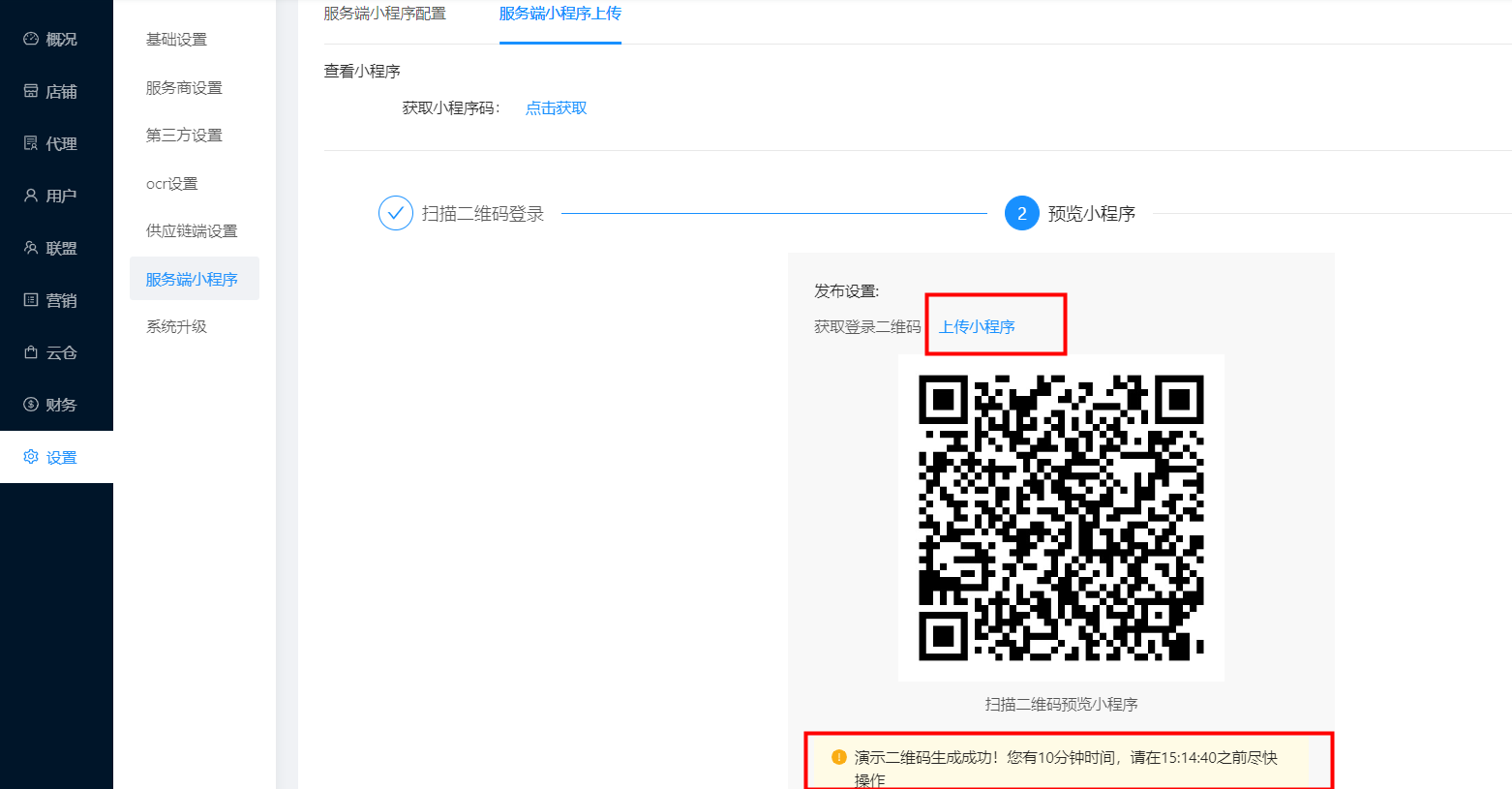
### 4、上传成功后,会出现“上传成功!”字样,前往商家/批发端小程序对应的微信公众平台将上传的小程序版本提交审核即可;
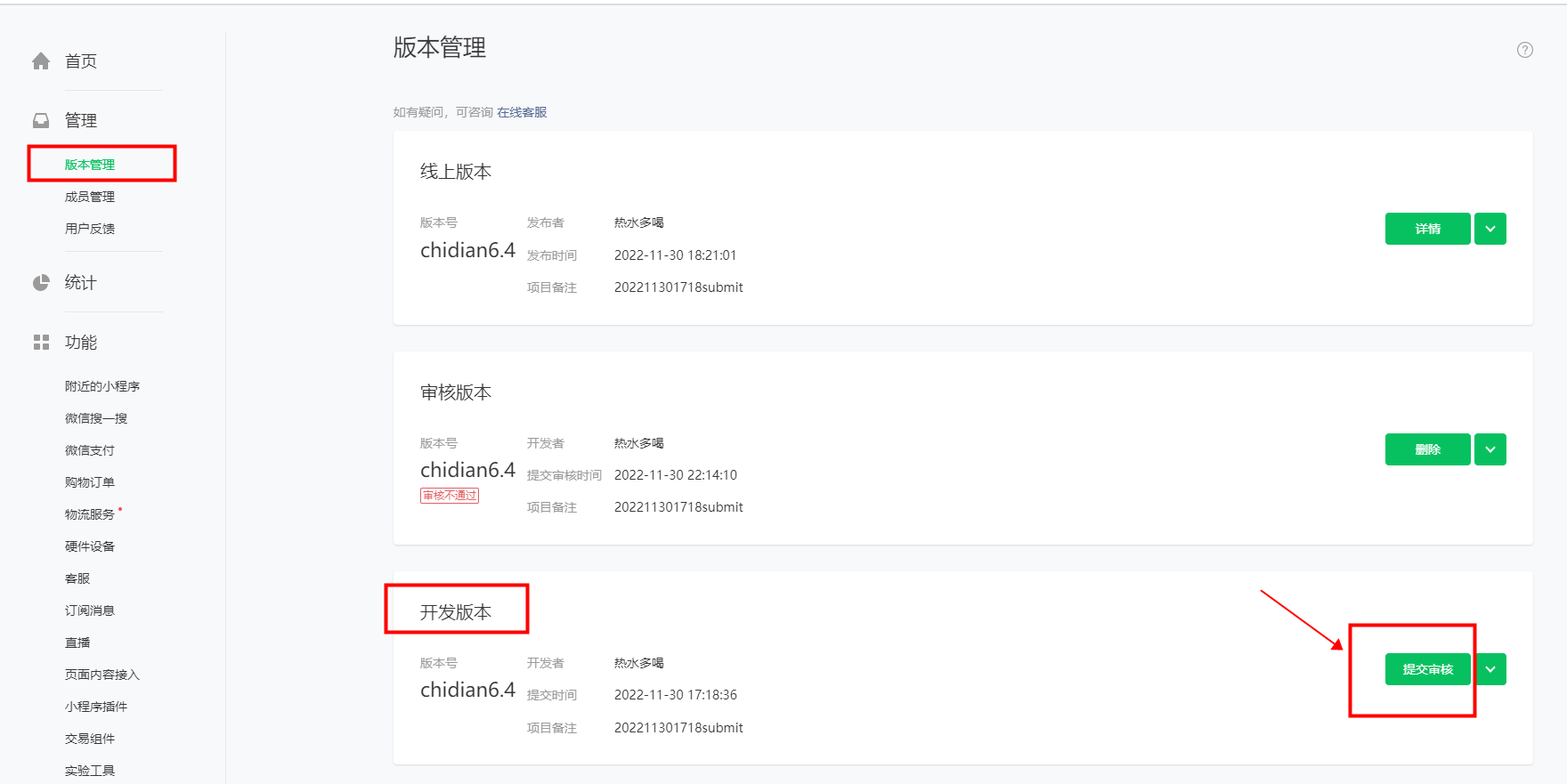
### 5、可以不开启小程序审核模式,如果审核不通过开启审核模式再次提交审核即可;
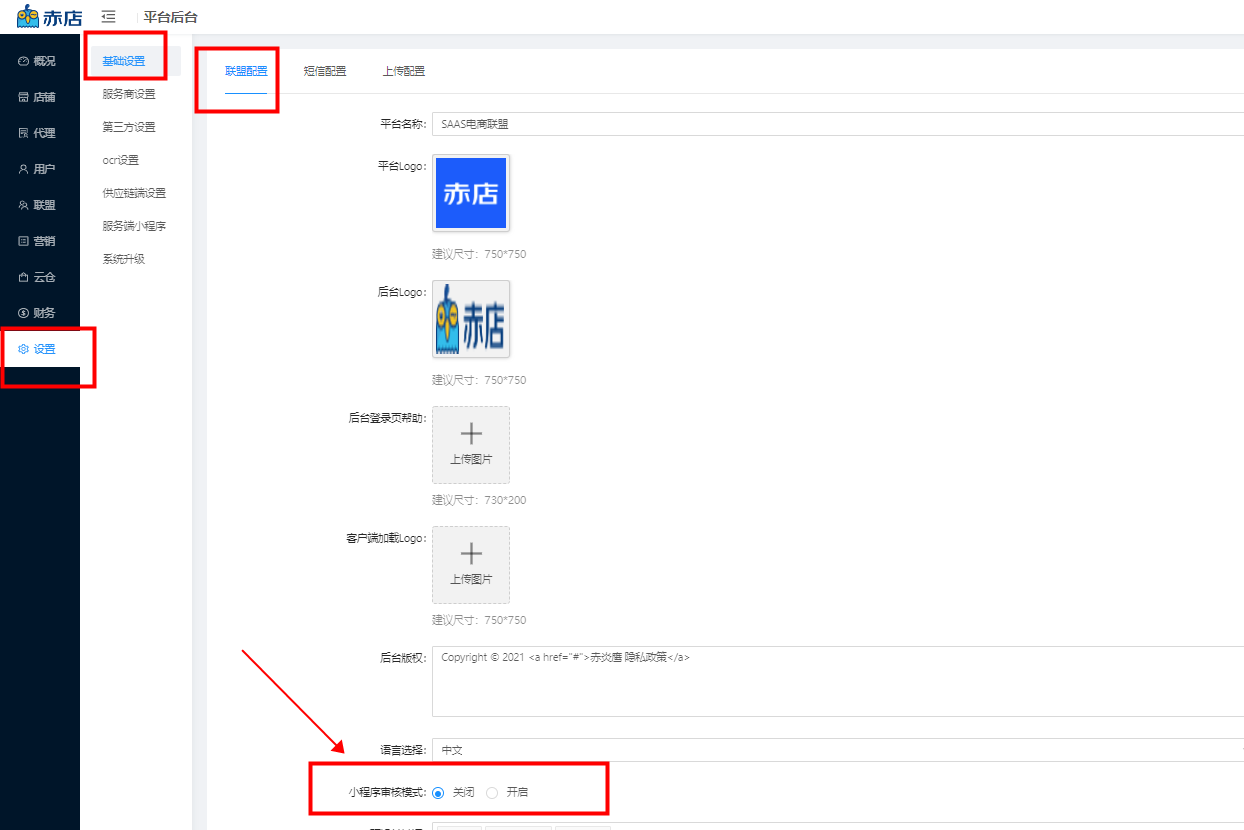
### 6、小程序审核通过后,在微信公众平台将审核通过的版本发布即可,系统后台再关闭审核模式。
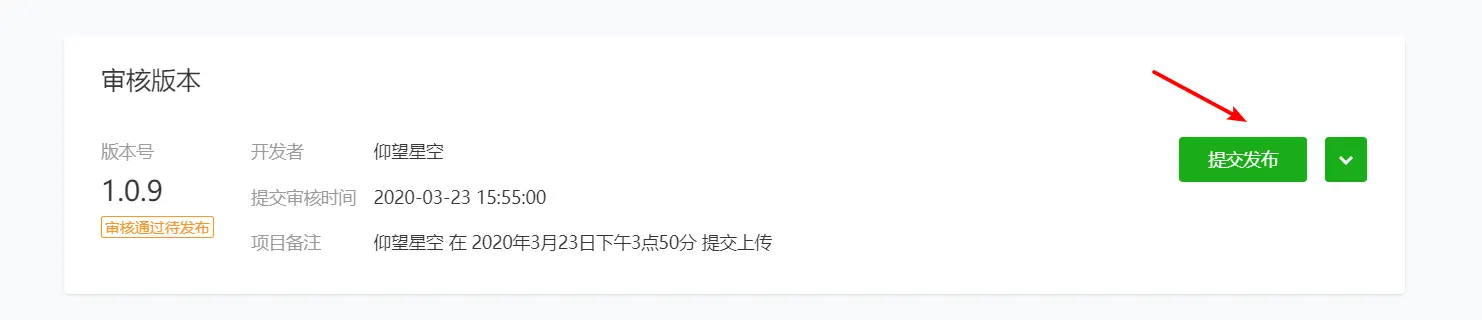
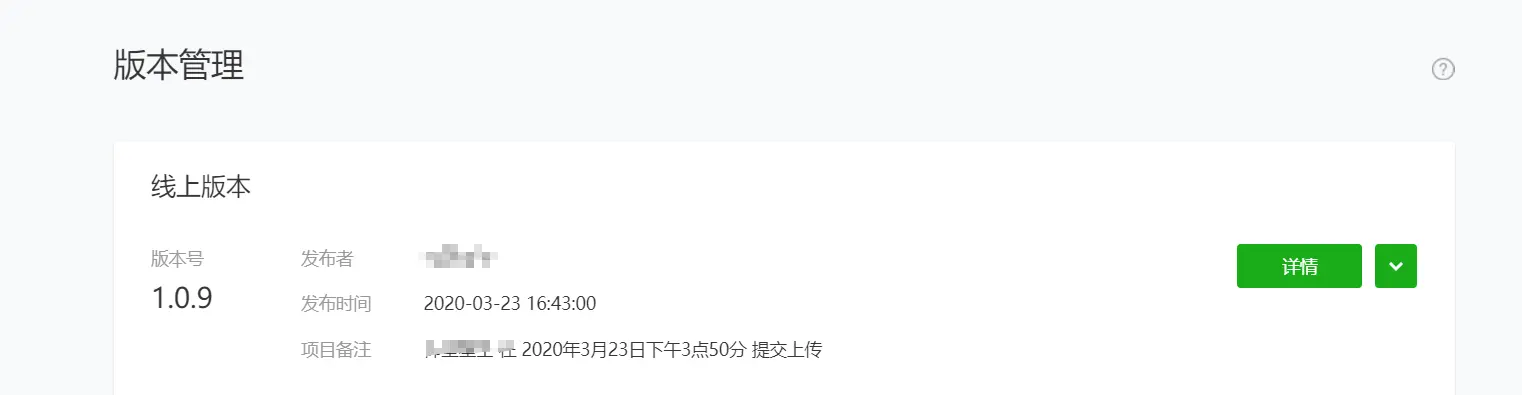
- 常用操作
- 资料准备
- 需要准备的资料
- 基础配置
- 联盟设置
- 上传设置
- 阿里云OSS
- 腾讯云COS
- 七牛云存储
- 服务商设置
- 微信服务商配置
- 支付宝服务商配置
- 第三方设置
- 供应链端设置
- 商家微信配置
- 商城微信配置
- 商城消息设置
- 更新
- 后台升级
- 前端升级(服务端小程序)
- 前端升级(供应链端小程序)
- 模板小程序升级
- 店铺相关
- 店铺列表
- 店铺分类
- 店铺申请
- 联盟收款码
- 进件列表
- 店铺缴费
- 独立收款码
- 代理商/业务员
- 代理商管理
- 业务员管理
- 代理中心设置
- 云仓
- 云仓管理
- 云仓申请
- 云仓设置
- 云仓用户
- 云仓用户管理
- 如何开通选品权限
- 云仓供货商
- 供货商列表
- 余额变动记录
- 云仓商品
- 商品审核列表
- 云仓商品列表
- 云仓分类列表
- 云仓常见问题
- 如何设置集采商品
- 订单流程图
- 供货商资金结算逻辑
- 联盟佣金设置
- 店铺推荐人
- 代理佣金
- 财务统计
- 代理商提现
- 提现申请
- 提现记录
- 分账记录
- 用户提现
- 用户提现申请
- 用户提现设置
- 云仓财务
- 云仓提现申请
- 云仓提现记录
